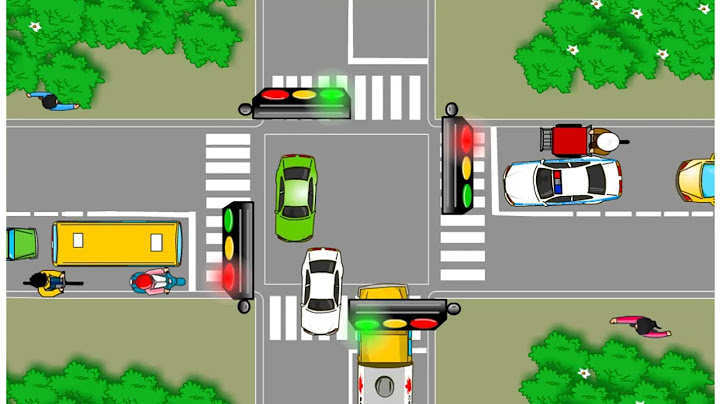Gmail có giới hạn gửi email nhất định và bạn chỉ được phép gửi một số lượng email hạn chế mỗi ngày. Nếu bạn vượt quá hạn ngạch hàng ngày, Google có thể tạm thời vô hiệu tài khoản Gmail của bạn mà không có bất kỳ cảnh báo nào và có thể bạn phải đợi đến 24 giờ trước khi có thể lấy lại quyền truy cập vào hộp thư Gmail của mình. Show
 Tài khoản Gmail bạn có thể bị khóa khi bạn vượt quá hạng ngạch gửi trong ngày. Gmail có một hạn chế khác đối với tổng số người nhận bạn có thể gửi email mỗi ngày để bạn không thể sử dụng CC hoặc BCC để vượt qua giới hạn gửi email hàng ngày(con số này thường là 500). Ngoài ra, các giới hạn này khác nhau đối với cách gửi, chất lượng email gửi. Các quy tắc tránh bị khóa Gmail khi gửi nhiều emailGmail không được thiết kế để gửi email hàng loạt. Nếu bạn định gửi nhiều email bằng Gmail, hãy đọc các quy tắc sau để tránh bị khóa tạm thời Gmail của bạn: Quy tắc 1: Bạn có thể gửi email đến tối đa 500 người nhận mỗi ngày thông qua trang web Gmail. Nếu bạn là người dùng Google Apps for Work(G-Suite), giới hạn hàng ngày của bạn là 10.000 người nhận email mỗi ngày. Nếu vượt quá giới hạn, tài khoản Gmail có thể tạm thời bị vô hiệu hóa với lỗi: Gmail Lockdown in Section 4. Điều quan trọng cần lưu ý là giới hạn này là về người nhận chứ không phải tin nhắn. Do đó, bạn có thể gửi 10 email với 50 người nhận hoặc 1 email có thể được gửi tới tối đa 500 người. Quy tắc 2: Nếu bạn truy cập vào Gmail thông qua các ứng dụng POP hoặc IMAP, như Microsoft Outlook hoặc Apple Mail, bạn có thể gửi một email tới tối đa 100 người cùng một lúc. Điều này cũng tương tự áp dụng email được gửi qua smtp-relay.gmail.com hoặc các máy chủ smtp.gmail.com (các phần mềm gửi Email Marketing hay sử dụng). Nếu bạn vượt quá giới hạn, tài khoản của bạn có thể bị vô hiệu trong một ngày có lỗi - "550 5.4.5 Daily sending quota exceeded.". Quy tắc 3: Luôn kiểm tra lại địa chỉ email của người nhận trước khi nhấn nút Gửi. Google sẽ tạm thời vô hiệu hóa tài khoản của bạn nếu bạn gửi tin nhắn cho hơn 500 người nhận hoặc nếu bạn gửi một số lượng lớn thư không gửi được. Điều này thường xảy ra khi mọi người sử dụng các danh sách gửi thư có chứa các địa chỉ email không tồn tại hoặc bị hỏng mà bị trả lại khi gửi thất bại. Nên lọc emiail sống trước khi gửi bằng Phần mềm Verify Email của iClick. Quy tắc 4: Bạn có thể kết hợp nhiều địa chỉ email, bao gồm địa chỉ không phải Gmail, với tài khoản Gmail của bạn và gửi email thay mặt cho bất kỳ địa chỉ nào trong số các địa chỉ này. Tuy nhiên, khi gửi thư từ một địa chỉ khác, giới hạn thư của tài khoản gốc được áp dụng. Chẳng hạn bạn sử dụng email [email protected] gửi nhưng bạn thay mặt cho [email protected] thì hạn ngạch được tính cho [email protected]. Quy tắc 5: Nếu bạn gửi email qua Google Script, chẳng hạn như trong trường hợp Gmail Merge Merge, giới hạn gửi hàng ngày là 100 người nhận mỗi ngày cho các tài khoản Gmail miễn phí. Giới hạn là 1500 mỗi ngày đối với tài khoản Google Apps for Work có trả tiền. Nếu bạn vừa nâng cấp lên Google Apps, giới hạn gửi email của bạn không thể được nâng cấp ngay lập tức. Bạn sẽ phải đợi cho đến khi hóa đơn tích lũy cho thanh toán Google Apps của bạn vượt quá 30 đô la. Quy tắc 6: Nếu bạn đã cấu hình các ứng dụng email email để kiểm tra Gmail đồng thời - có thể bạn có nhiều điện thoại và máy tính - Gmail đôi khi có thể khóa tài khoản của bạn. Điều này xảy ra vì tất cả các khách hàng tải xuống một lượng lớn email trong cùng thời kỳ và Gmail sẽ ném lỗi 'Lockdown in Sector 4'. Tài khoản của bạn phải được bật lại trong vòng 24 giờ .. Google, theo chính sách chương trình của họ, có thể vô hiệu tài khoản Gmail của bạn vĩnh viễn nếu bạn không kiểm tra email Gmail trong thời gian chín tháng. Sau khi đạt đến một trong các giới hạn này, người dùng không thể gửi tin nhắn mới trong 24 giờ. Tuy nhiên, bạn vẫn có thể truy cập tài khoản G Suite (Google Workspace Email) của mình để nhận Email đến và sử dụng các dịch vụ khác của Google. Sau thời gian tạm ngưng, giới hạn số lượng Email gửi đi sẽ được tự động đặt lại (reset) và người dùng có thể tiếp tục gửi thư. Giới hạn email gửi đi có thể bị thay đổi mà không được thông báo trước. Giới hạn gửi được áp dụng trong thời hạn 24h, chứ không phải theo một khoảng thời gian cố định trong ngày. Lưu ý: Giới hạn gửi khác nhau nếu doanh nghiệp của bạn sử dụng dịch vụ chuyển tiếp SMTP để định tuyến thư đi thông qua Google. Bạn có thể tham khảo thêm về giới hạn gửi cho SMTP relay service.  Theo như thông tin trong bảng bên trên:
*Áp dụng cho người nhận ở bên trong và bên ngoài doanh nghiệp 2. Những yếu tố cũng được tính vào giới hạn của người dùng
3. Giới hạn thư gửi đi của Gmail đối với thiết bị di độngKhi bạn sử dụng ứng dụng Gmail dành cho thiết bị di động trong chế độ Google Sync, giới hạn gửi cũng được áp dụng tính giống như khi bạn dùng Gmail trên trình duyệt web (được mô tả trong bảng ở trên). Khi bạn sử dụng ứng dụng Gmail dành cho điện thoại di động ở chế độ IMAP, giới hạn gửi đi dành cho IMAP được áp dụng (được mô tả trong bảng ở trên). 4. Khôi phục tài khoản Gmail bị tạm ngưngAdmin G Suite có thể kiểm tra phần User (Người dùng) trong Admin console của Google để kiểm tra xem người dùng đã đạt đến giới hạn tối đa chưa. Trong một số trường hợp, admin có thể khôi phục quyền truy cập. Để biết hướng dẫn, hãy xem cách Khôi phục tài khoản Gmail bị tạm ngưng . Các tài khoản được xác định là gửi thư spam có thể bị khóa vĩnh viễn (không gửi được email nữa). Xem thêm Chính sách về lạm dụng và spam của Google. 5. Tăng giới hạn của bạn bằng cách kết thúc thời gian dùng thử miễn phíCó một số giới hạn được áp đặt riêng đối với các tài khoản đang dùng thử G suite. Khi kết thúc thời gian dùng thử miễn phí, các giới hạn đó sẽ tự động tăng lên khi doanh nghiệp thanh toán tổng cộng ít nhất 30$ (hoặc tương đương). Nếu bạn mua tên miền từ Google, số tiền cần thiết để tăng giới hạn gửi của bạn là 30$ cộng với chi phí mua tên miền. Nếu bạn muốn tăng giới hạn của mình sớm hơn, bạn có thể kết thúc thời gian dùng thử miễn phí và tiến hành đăng ký thanh toán chính thức. Có thể mất tối đa 48 giờ để nâng cấp các giới hạn sau khi bạn gửi thanh toán. Bạn thể liên hệ Gimasys để được hỗ trợ đăng ký G Suite nhanh chóng 6. Một số lời khuyên khi gửi email hàng loạtDưới đây là một số cách để bạn có thể gửi một lượng thư lớn, ví dụ như gửi email marketing, nhưng vẫn tránh được tình trạng vượt quá giới hạn gửi đi:
Liên hệ Gimasys để được hỗ trợ nâng cấp từ tài khoản gmail cá nhân lên Gmail theo tên miền doanh nghiệp để có thể tăng số lượng gửi email mỗi ngày Một tài khoản Gmail mỗi ngày gửi được tối đa bao nhiêu email?Nguyên tắc 1: Bạn có thể gửi email đến tối đa 500 người dùng khác nhau trong một ngày thông qua Gmail. Nếu vượt quá giới hạn này, tài khoản của bạn sẽ bị khóa tạm thời do lỗi "Gmail Lockdown in Section 4". Email miễn phí có thể gửi tối đa bao nhiêu email?Người dùng tài khoản Gmail thông thường chỉ được gửi đi 500 email mỗi ngày. Nếu bạn sử dụng tài khoản gmail theo tên miền Google workspace, trường học hoặc Workspace Individual, bạn chỉ được gửi đi 2.000 email mỗi ngày. 1 mail gửi được bao nhiêu KB?Giới hạn kích thước tệp đính kèm Bạn có thể gửi tệp đính kèm có kích thước tối đa là 25 MB. Nếu có nhiều tệp đính kèm thì tổng kích thước không được vượt quá 25 MB. Nếu tệp của bạn lớn hơn 25 MB, thì Gmail sẽ tự động thêm đường liên kết Google Drive trong email, chứ không bao gồm tệp đó dưới dạng tệp đính kèm. Nếu muốn gửi email cho nhiều người cùng lúc em phải làm thế nào?Thao tác gửi một email đến nhiều người khác nhau trên Gmail cũng rất đơn giản, bạn chỉ cần bấm nút Compose (Soạn thư), sau đó nhập nội dung và địa chỉ email của những người nhận vào trường To (Đến), CC hoặc BCC, rồi bấm nút Send (Gửi). |